![图片[1]-SiteGround Manage Users 多用户设置和管理教程 | 歪猫跨境 | WaimaoB2C-歪猫跨境 | WaimaoB2C](https://img.waimaob2c.com/wp-content/uploads/SiteGround-promo-2310-1500-1.png)
SiteGround 注册无法接收短信验证码? 查看问题的解决方法
SiteGround 主机多用户功能简介
SiteGround 主机支持向主机账户中添加多个管理员共同管理网站,或者受邀请将我们自己的 SiteGround 账户添加到其他人的 SiteGround 主机账户中管理该主机中的网站。
当我们需要多人同时管理 SiteGround 主机和网站,或者需要第三方服务公司协助我们运营网站,做一些技术调整的时候,可以通过多用户管理功能,邀请其他人使用他们的账户管理我们的网站,而不需要提供我们自己的账户密码。
子账户和主账户只有主机后台的 Websites 页面是相同的,子账户是没有办法看到主账户中的其他信息的,例如 SiteGround 账户中的其他主机或者网站,信用卡付款信息等等。
在 Websites 网站列表页面 – https://my.siteground.com/websites/list, 点击 Actions 下方的弹窗选项,可以看到 Manage Users 选项。
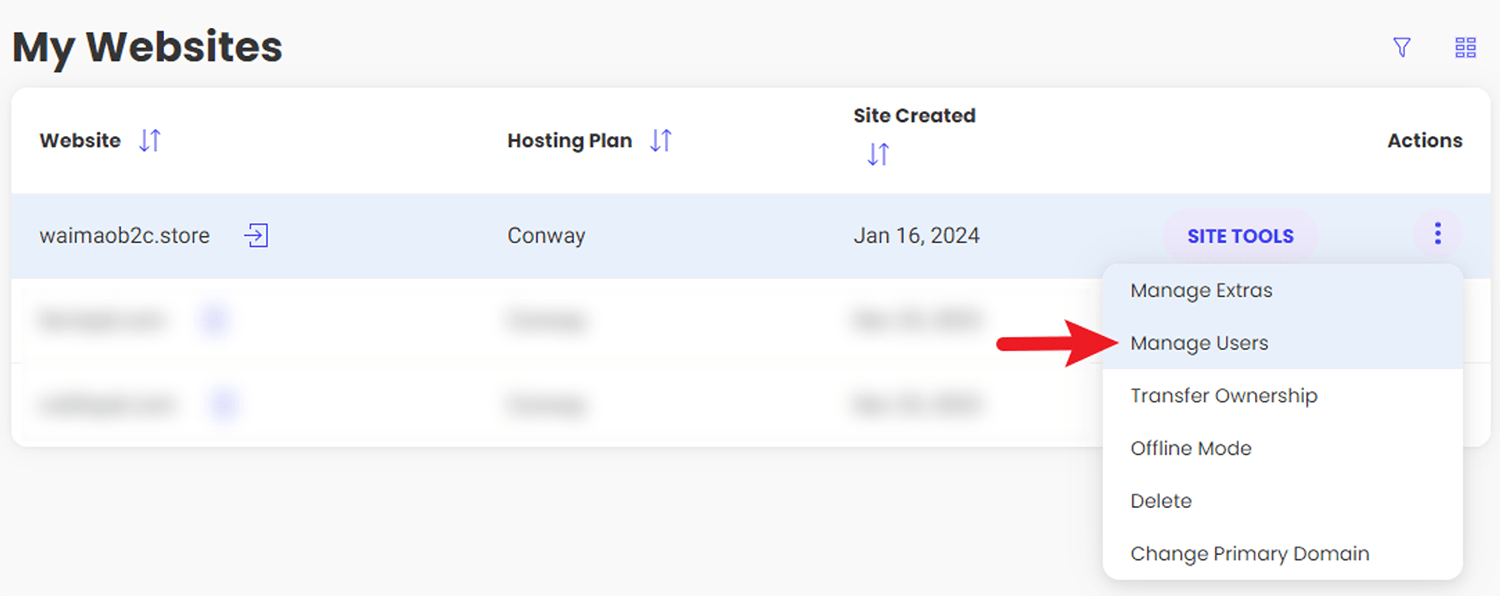
SiteGround 主机用户角色分类
SiteGround 主机提供了两种类型的用户角色,一种是合作者 Collaborator, 一种是客户 Client。
- Collaborator 合作者:拥有访问网站 Site Tools(不包括电子邮件管理选项)权限的用户。合作者需要拥有自己的 SiteGround 账户。可以向 SiteGround 官方客服团队请求支持。当我们需要授权第三方的网站开发人员、网站设计或其他人在网站上进行操作时推荐使用。
- Client 客户:获得网站 Site Tools 所有功能访问权限的用户(在 Site Tools 中不会展示任何 SiteGround Logo 或者 SiteGround 信息)。客户 Client 无法向 SiteGround 客服团队请求支持。如果我们是服务商,使用 SiteGround 主机帮助客户建站,且不希望客户知道我们使用的是 SiteGround 主机,那么可以使用这个账户角色。另外,此功能仅适用于 GoGeek 或更高级别的月租方案。
因为我使用的是 GrowBig 版本,所以无法创建 Client 账户。创建 Client 账户时,系统会提示:You can add users with type “Client” to websites hosted on a GoGeek or a higher plan。因此,下面以 Collaborator 类型的账户创建和设置为例。
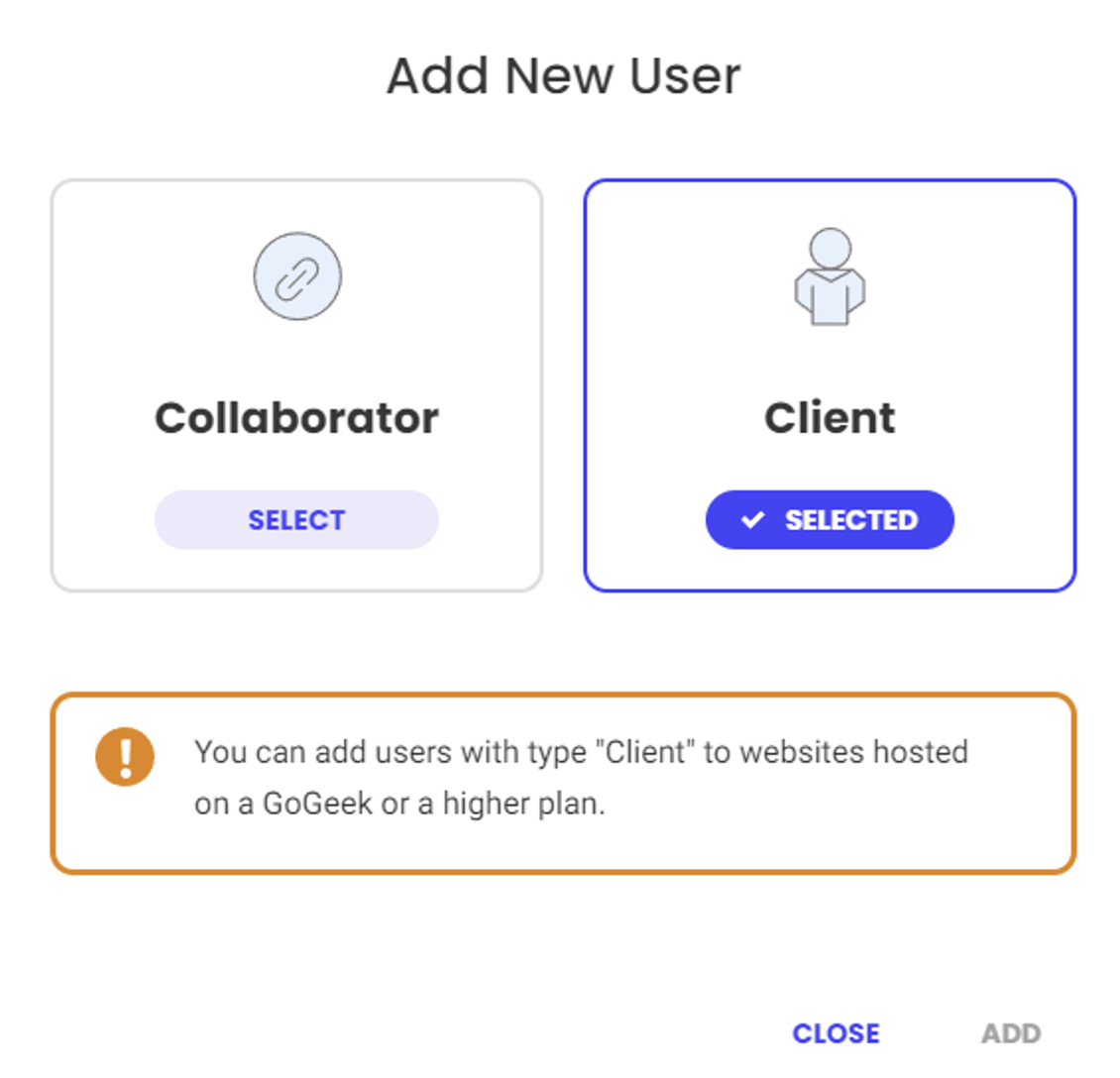
向 SiteGround 主机账户中添加用户
要向主机中添加 Collaborator 用户,在 Websites > Manage User > USERS 选项卡中,点击 ADD USERS 按钮,创建新的用户。
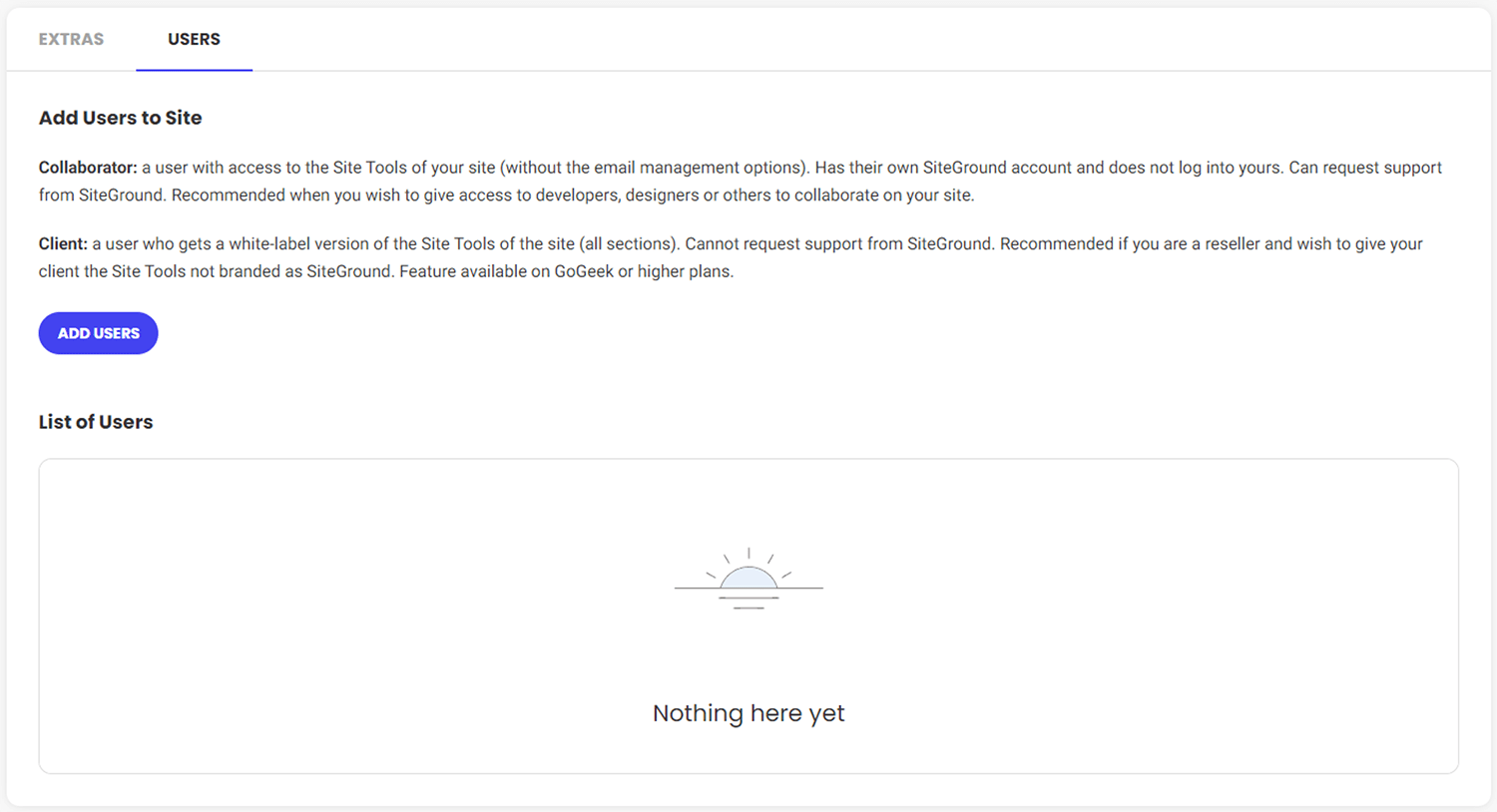
- 在弹窗中选择 Collaborator
- Add User 选择 New User。下拉选项中也可以添加我们之前添加过但是已经删除的用户。
- Email 填写被添加人的邮箱地址。
- Name 填写任意名称,只能是字母和“-”,方便我们能一眼识别出这是谁。
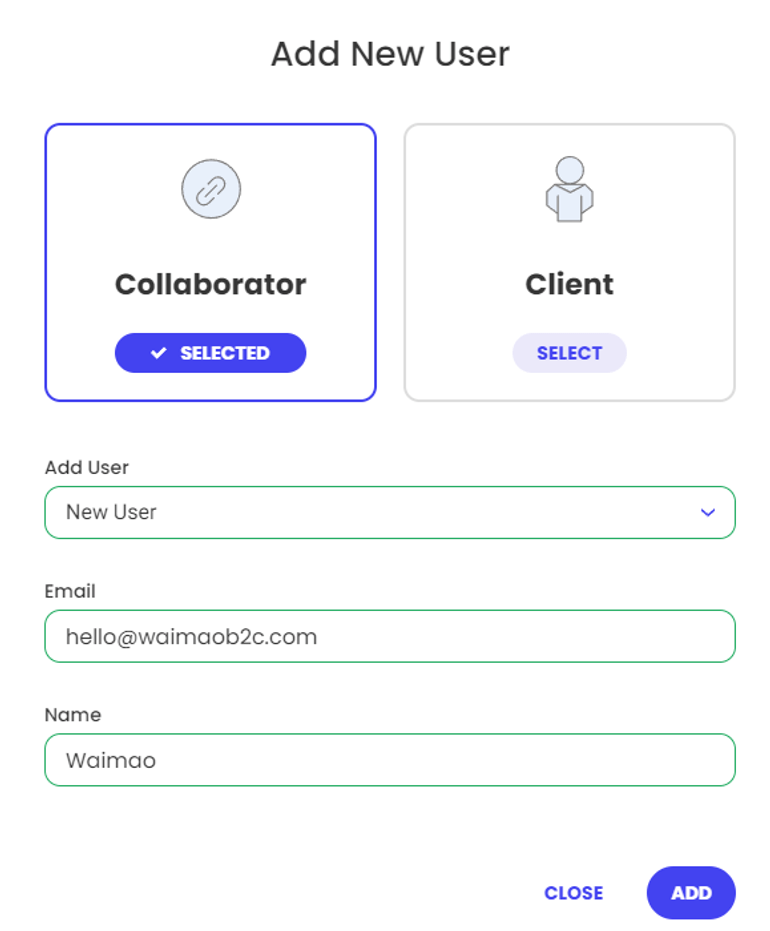
点击 Add 按钮提交以上信息。
随后,被邀请的用户信息会显示在页面下方的 List of Users 列表中。
我们在 Status 列中可以查看该用户状态,例如尚未接受邀请的用户状态会显示为 Pending Activation。
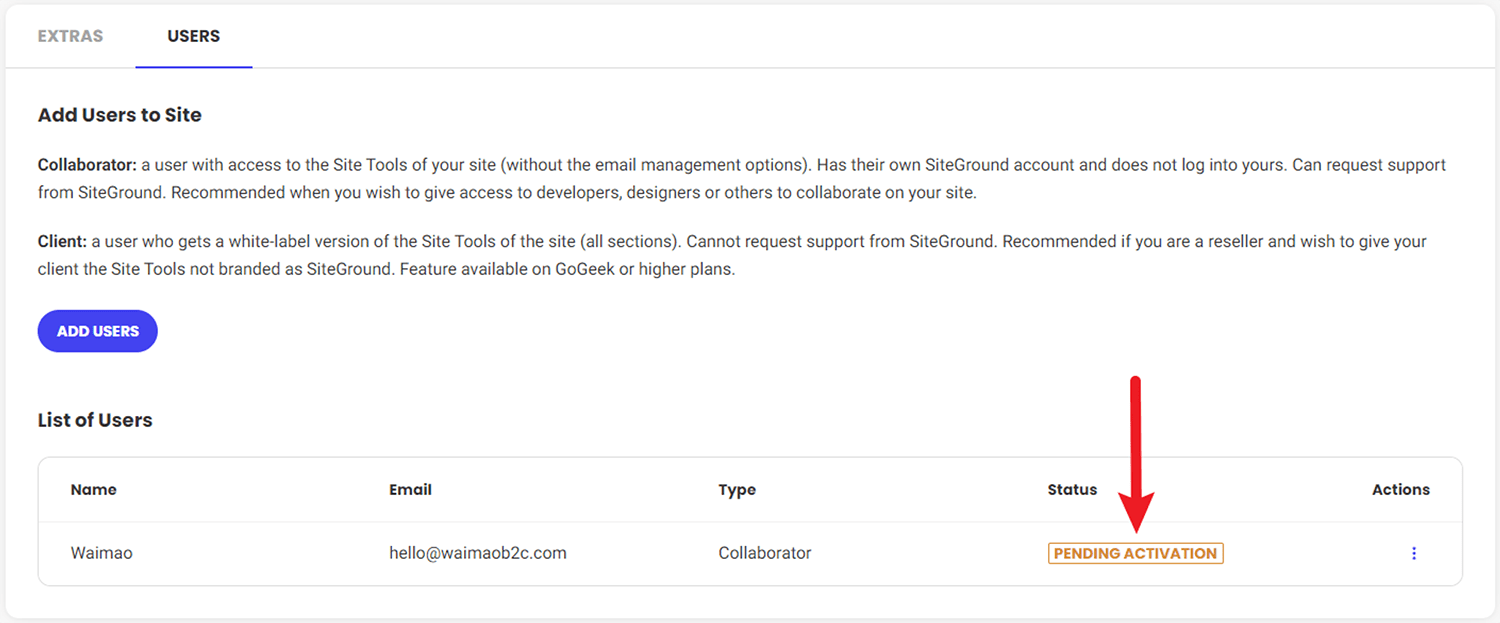
同时 SiteGround 会向我们提交的用户邮箱地址发送如下图所示的邀请邮件:
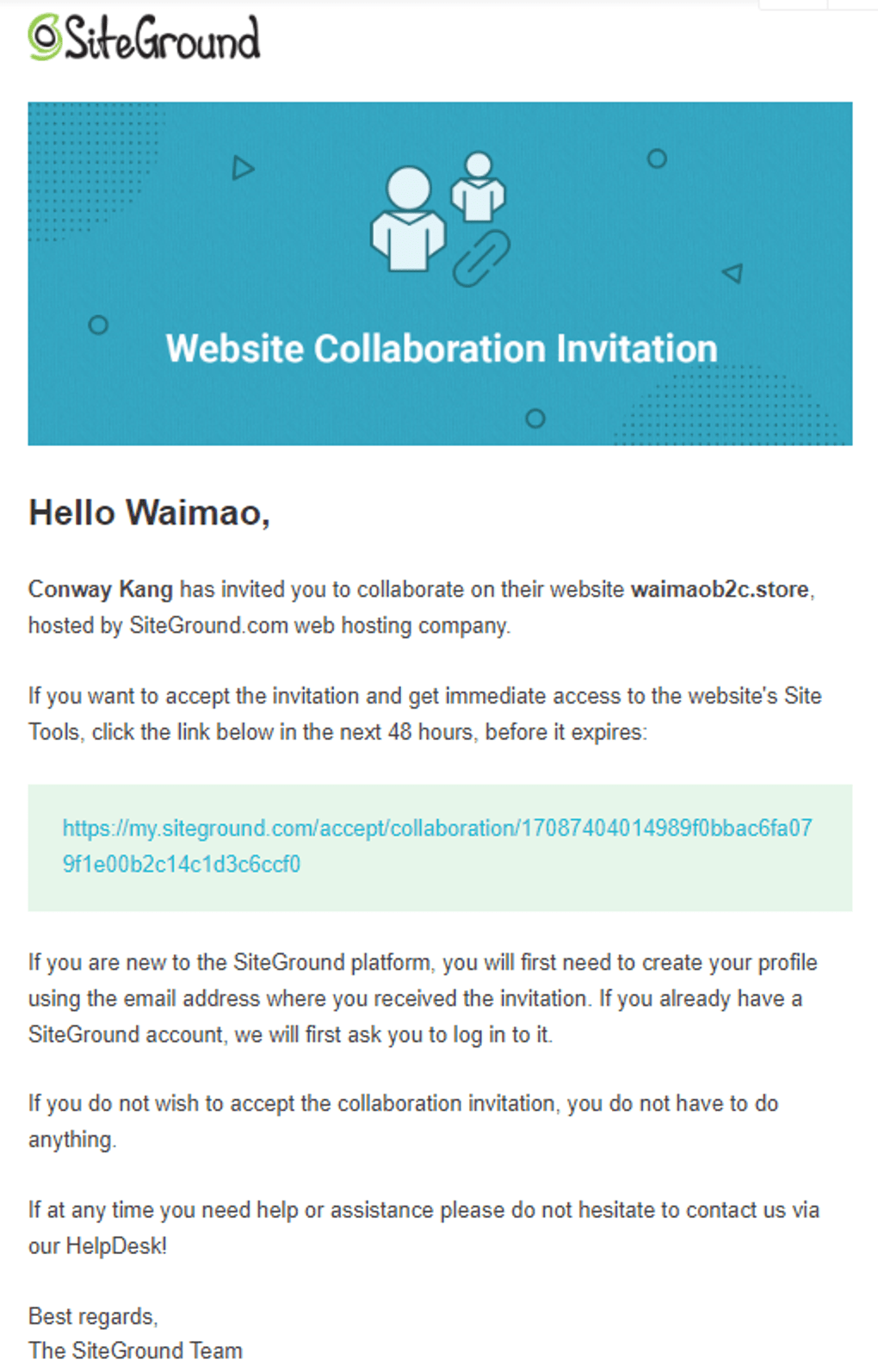
如果被邀请的邮箱地址曾经注册过 SiteGround 账户,点击上面邮件中的邀请链接之后,会跳转到登录页面;如果被邀请邮箱没有注册过 SiteGround 账户,则会跳转到 SiteGround 主机账户注册页面,如下图。
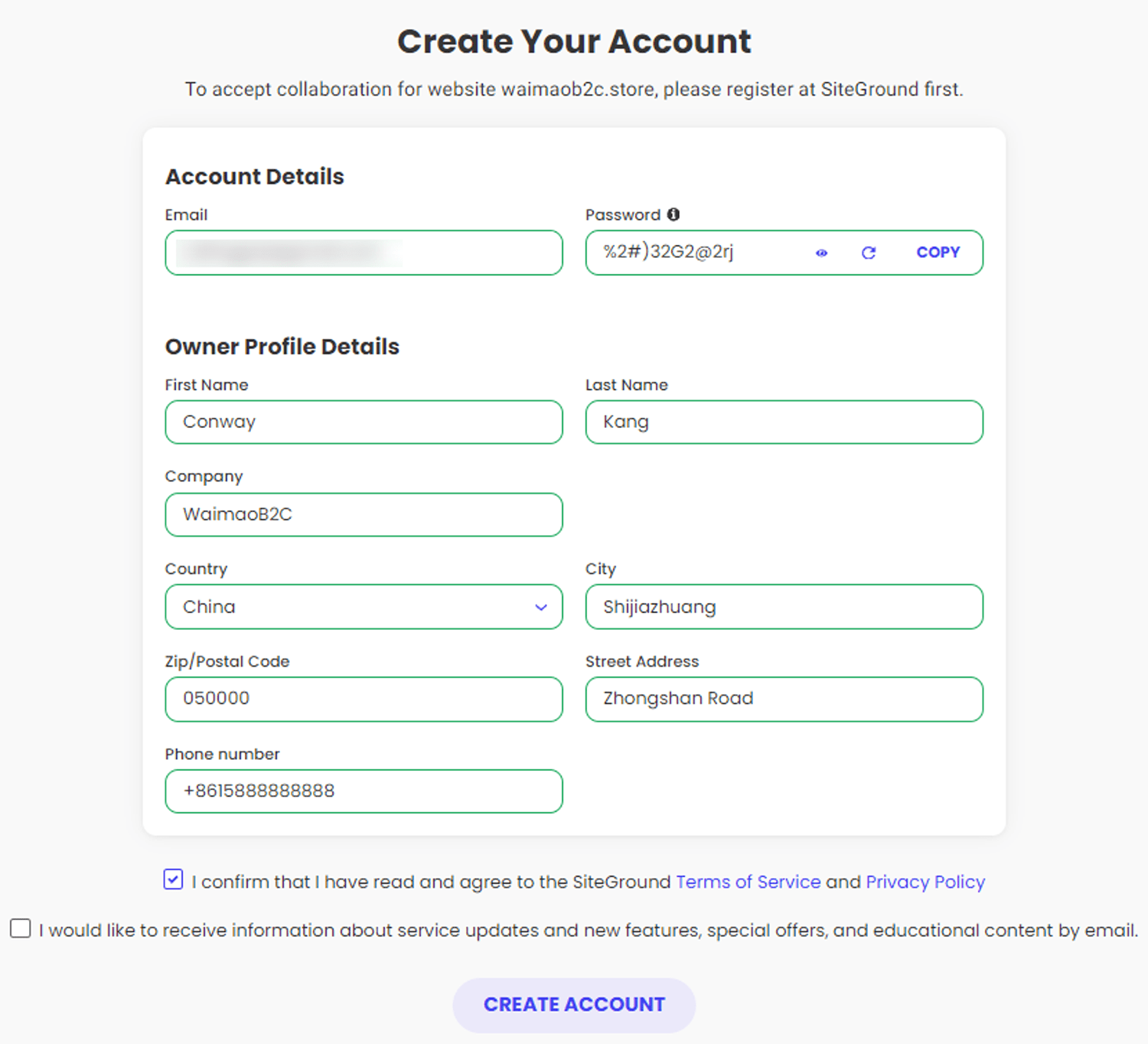
按照 SiteGround 的要求提交完整的信息,并且勾选 I confirm that I have read and agree to the siteground Terms of Service and Privacy Policy 后,点击 CREATE ACCOUNT 按钮,完成账户的创建。
注册成功之后,登录 SiteGround 主机后台,在 Websites > COLLABORATIONS 页面,就可以看到来自 waimaob2c.store 这个网站的管理邀请。点击 ACCEPT 接受邀请,然后在当前页面就会显示 Site Tools 的登录链接。
点击 DECLINE 则是拒绝接受邀请。
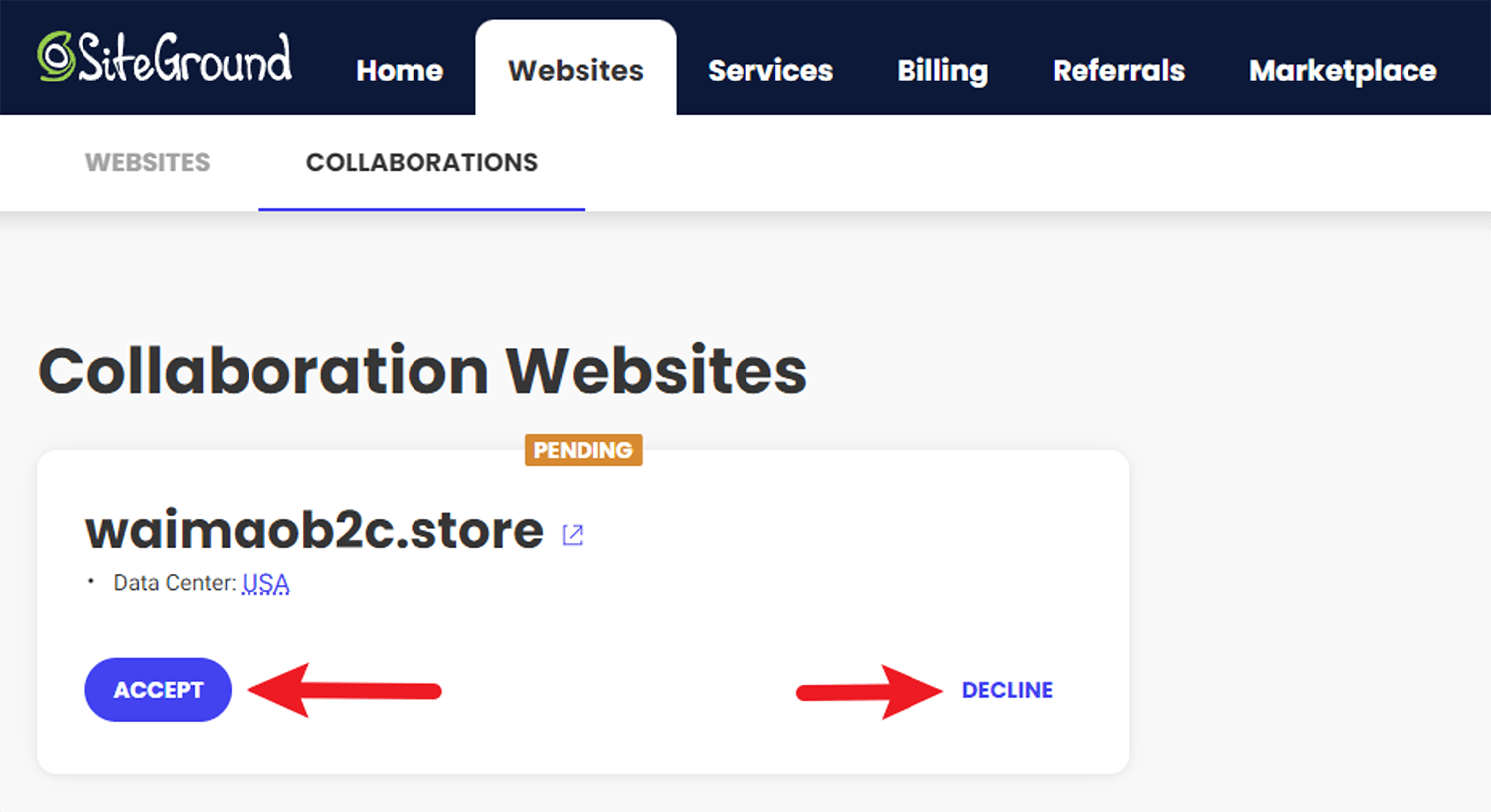
当对方接受 Collaboration 账户的邀请之后,在我们自己的 SiteGround 主机后台的 List of Users 列表中,该用户的 Status 会显示为绿色的 “ACTIVE”。
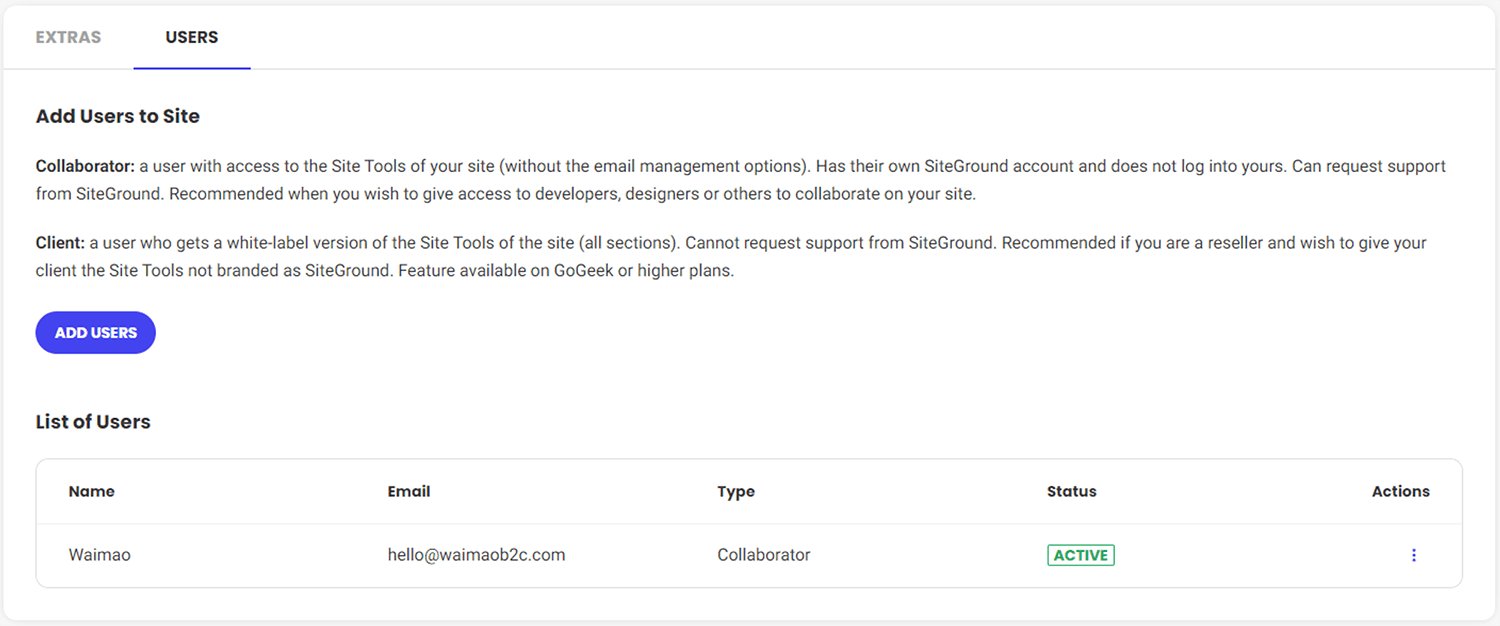
如果要移除某个用户,点击 List of Users 列表中的 Actions 项下的选项,然后点击 Delete, 就可以删除该用户了。
![图片[12]-SiteGround Manage Users 多用户设置和管理教程 | 歪猫跨境 | WaimaoB2C-歪猫跨境 | WaimaoB2C](https://img.waimaob2c.com/wp-content/uploads/SiteGround-jiaocheng-waimaob2c-2024.png)



![图片[2]-SiteGround Manage Users 多用户设置和管理教程 | 歪猫跨境 | WaimaoB2C-歪猫跨境 | WaimaoB2C](https://img.waimaob2c.com/wp-content/uploads/siteground-backtobusiness-231001-1.jpg)






暂无评论内容